- Teil 1. So löschen Sie den iPhone-Kalender aus der Kalender-App
- Teil 2. So löschen Sie den iPhone-Kalender durch Abbestellen
- Teil 3. So löschen Sie den iPhone-Kalender über die Einstellungen
- Teil 4. So löschen Sie den iPhone-Kalender und andere mit FoneEraser für iOS
- Teil 5. FAQ zum Löschen des iPhone-Kalenders
Löschen Sie mühelos alle Inhalte und Einstellungen auf dem iPhone, iPad oder iPod vollständig und dauerhaft.
- Löschen Sie iPhone Junk-Dateien
- IPad Cache leeren
- Löschen Sie die iPhone Safari-Cookies
- IPhone-Cache löschen
- IPad-Speicher löschen
- IPhone Safari-Verlauf löschen
- Löschen Sie die iPhone-Kontakte
- Löschen Sie iCloud Backup
- IPhone E-Mails löschen
- Löschen Sie das iPhone WeChat
- Löschen Sie die iPhone WhatsApp
- IPhone-Nachrichten löschen
- Löschen Sie iPhone-Fotos
- Löschen Sie die iPhone-Wiedergabeliste
- Löschen Sie den iPhone Restrctions Passcode
So löschen Sie den Kalender auf dem iPhone mit 4 zuverlässigen Methoden [2023]
 aktualisiert von Lisa Ou / 20. Januar 2022, 14:20 Uhr
aktualisiert von Lisa Ou / 20. Januar 2022, 14:20 UhrApple bietet eine Anwendung namens Kalender für Ihr iPhone oder iPad an, mit der Sie Ihre Zeit und Ihren Zeitplan organisieren können. Damit können Sie verschiedene Termine und Aktivitäten an einem Ort festhalten. Es gibt jedoch einige Umstände, die Benutzer nicht erleben möchten. Wie alte Ereignisse, die auf Ihrem iPhone verbleiben, unerwünschte Kalendereinladungen oder Erinnerungen an frühere Aktivitäten, die sie erhalten, während sie diese App verwenden. Bei diesen Problemen ist es notwendig, Ihren Kalender zu leeren, um sie zu löschen. Damit die Benutzer nicht irritiert werden, zeigen wir Ihnen, wie Sie Ihren Kalender auf dem iPhone löschen.
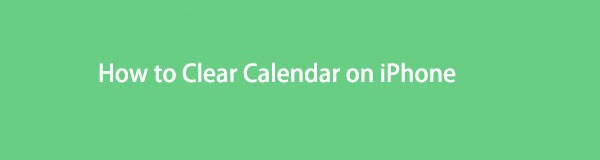

Führerliste
- Teil 1. So löschen Sie den iPhone-Kalender aus der Kalender-App
- Teil 2. So löschen Sie den iPhone-Kalender durch Abbestellen
- Teil 3. So löschen Sie den iPhone-Kalender über die Einstellungen
- Teil 4. So löschen Sie den iPhone-Kalender und andere mit FoneEraser für iOS
- Teil 5. FAQ zum Löschen des iPhone-Kalenders
FoneEraser für iOS ist der beste iOS-Datenbereiniger, mit dem alle Inhalte und Einstellungen auf dem iPhone, iPad oder iPod vollständig und dauerhaft gelöscht werden können.
- Bereinigen Sie unerwünschte Daten von iPhone, iPad oder iPod touch.
- Löschen Sie Daten schnell durch einmaliges Überschreiben, wodurch Sie Zeit für viele Datendateien sparen können.
- Es ist sicher und einfach zu bedienen.
Teil 1. So löschen Sie den iPhone-Kalender aus der Kalender-App
Eine Möglichkeit, Ihren iPhone-Kalender zu löschen, besteht darin, ihn aus der Kalender-App zu löschen. Diese zuvor geplanten Ereignisse können klar sein, wenn Sie sie bereits durchgeführt haben. Sie müssen sie jedoch einzeln löschen. Nun, Sie können alle Ihre Kalender ausblenden, aber Sie können sie nicht alle auf einmal löschen. Löschen Sie dennoch Ihre iPhone-Kalender, indem Sie die folgenden Schritte ausführen.
Schritte zum Löschen des iPhone-Kalenders aus der Kalender-App:
Schritt 1Suchen und starten Sie zunächst auf dem Startbildschirm Ihres iPhones die Kalender App.
Schritt 2Tippen Sie anschließend auf Kalender Schaltfläche unten in der Mitte Ihres Bildschirms. Um den iPhone-Kalender zu löschen, sehen Sie zuerst alle Kalender, die derzeit mit der App synchronisiert sind.
Schritt 3Suchen Sie dann den Kalender, den Sie löschen oder löschen möchten, und tippen Sie auf das Infosymbol rechts neben dem Kalender, den Sie entfernen möchten.
Schritt 4Tippen Sie abschließend auf Kalender löschen Option unten, um diesen Kalender vollständig zu entfernen. Bestätigen Sie dies, indem Sie auf tippen Kalender löschen. Führen Sie dies dann mit allen Kalendern durch, die Sie löschen möchten.
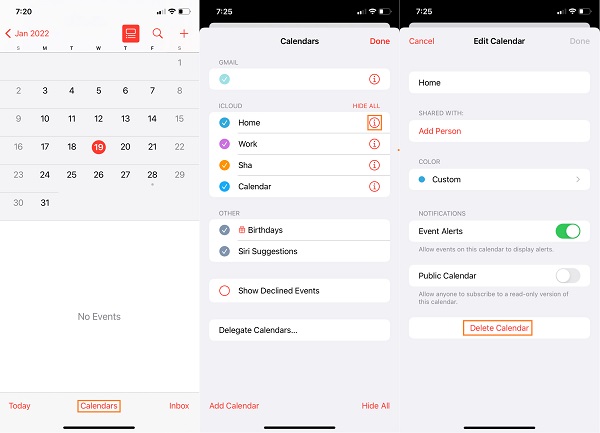
So können Sie den iPhone-Kalender aus Ihrer Kalender-App selbst löschen.
Teil 2. So löschen Sie den iPhone-Kalender durch Abbestellen
Eine weitere zuverlässige Methode zum Löschen des Kalenders auf dem iPhone ist das Abbestellen. Obwohl Kalenderabonnements gut funktionieren, um Ihr iPhone mit Feiertagen, Geburtstagen, Sport und mehr im Auge zu behalten, können Sie es genauso gut versuchen, wenn dies die einzige Möglichkeit für Ihr iPhone ist, keine unerwünschten Benachrichtigungen mehr zu erhalten. Befolgen Sie die nachstehenden Schritte, um Ihren iPhone-Kalender abzubestellen und zu löschen.
Schritte zum Löschen des iPhone-Kalenders durch Abbestellen:
Schritt 1Öffnen Sie zunächst die Einstellungen-App auf Ihrem iPhone.
Schritt 2Scrollen Sie danach nach unten und suchen Sie nach Kalendern. Tippen Sie einfach darauf.
Schritt 3Tippen Sie anschließend auf Trading Konten Möglichkeit. Wählen Sie dann Sabonnierte Kalender.
Schritt 4Wählen Sie abschließend den Kalender aus, den Sie löschen oder löschen möchten, und tippen Sie auf Konto löschen.
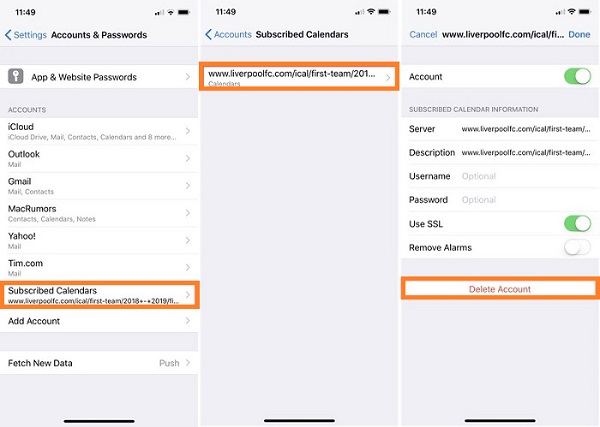
Und das ist es! Sie haben den iPhone-Kalender nun erfolgreich gelöscht, indem Sie sich abmelden. Oder durch Löschen des Kontos, das Sie nicht benötigen und erkennen.
FoneEraser für iOS ist der beste iOS-Datenbereiniger, mit dem alle Inhalte und Einstellungen auf dem iPhone, iPad oder iPod vollständig und dauerhaft gelöscht werden können.
- Bereinigen Sie unerwünschte Daten von iPhone, iPad oder iPod touch.
- Löschen Sie Daten schnell durch einmaliges Überschreiben, wodurch Sie Zeit für viele Datendateien sparen können.
- Es ist sicher und einfach zu bedienen.
Teil 3. So löschen Sie den iPhone-Kalender über die Einstellungen
Angenommen, Sie haben Ihren Kalender mit Google, Yahoo oder anderen eingerichtet. In diesem Fall können Sie Ihren iPhone-Kalender löschen, indem Sie das mit Ihrem Kalender verknüpfte Konto löschen oder den Kalender mit diesem Konto deaktivieren. Eine weitere hilfreiche Methode zum Löschen des iPhone-Kalenders besteht darin, dies zu tun und zu den Einstellungen zu gehen. Hier erfahren Sie, wie Sie diese Methode ausführen können.
Schritte zum Löschen des iPhone-Kalenders über die Einstellungen:
Schritt 1Gehen Sie in erster Linie zu Ihrem Einstellungen App auf Ihrem iPhone.
Schritt 2Suchen Sie dann die Kalender-App und tippen Sie darauf. Wählen Sie als Nächstes aus und tippen Sie darauf Trading Konten.
Schritt 3Wählen Sie anschließend das Konto aus, das mit dem Kalender verbunden ist, den Sie löschen möchten.
Schritt 4Tippen Sie als Nächstes auf eines der beiden Konto löschen oder schalten Sie Kalender ein. Beachten Sie jedoch, dass beim Löschen des Kontos die Kalender, E-Mails und Kontakte von Ihrem iPhone entfernt werden.
Schritt 5Wenn Sie Kalender deaktivieren, tippen Sie auf Löschen von meinem iPhone um Ihren iPhone-Kalender endlich zu löschen. Und das ist es!

So können Sie Ihren iPhone-Kalender in den Einstellungen löschen. Warte, da ist noch mehr! Im nächsten Teil wird ein Tool besprochen, das Ihnen sicherlich helfen wird.
Teil 4. So löschen Sie den iPhone-Kalender und andere mit FoneEraser für iOS
Wenn Sie es leid sind, Kalender einzeln zu entfernen und zu löschen, kann die Verwendung eines alternativen Tools die beste Option für Sie sein. Und, FoneEraser für iOS ist dafür gut. Es ist ein leistungsstarkes und ausgezeichnetes Programm, um Ihre Inhalte und Einstellungen von Ihrem iPhone zu löschen. Damit können Sie Nachrichten, Kontakte, Notizen, Anruflisten, Erinnerungen, Kalender usw. löschen. Darüber hinaus unterstützt es auch iOS-Geräte und ist ein 100% sicheres Tool. Es ist ein perfektes Werkzeug, das Ihren Bedürfnissen entspricht. Im Folgenden finden Sie die Schritte zur Verwendung dieses Tools zum Löschen Ihrer iPhone-Daten einschließlich des Kalenders.
FoneEraser für iOS ist der beste iOS-Datenbereiniger, mit dem alle Inhalte und Einstellungen auf dem iPhone, iPad oder iPod vollständig und dauerhaft gelöscht werden können.
- Bereinigen Sie unerwünschte Daten von iPhone, iPad oder iPod touch.
- Löschen Sie Daten schnell durch einmaliges Überschreiben, wodurch Sie Zeit für viele Datendateien sparen können.
- Es ist sicher und einfach zu bedienen.
Schritte zum Löschen des iPhone-Kalenders und anderer mit FoneEraser für iOS:
Schritt 1Laden Sie zunächst FoneEraser für iOS herunter und installieren Sie es, indem Sie auf die offizielle Website gehen. Nach dem Installationsvorgang wird es automatisch ausgeführt.
Schritt 2Verbinden Sie dann Ihr iPhone über ein USB-Kabel mit dem Computer. Tippen Sie dann auf Vertrauen auf Ihrem iPhone. Warten Sie, bis die Verbindung erfolgreich ist.
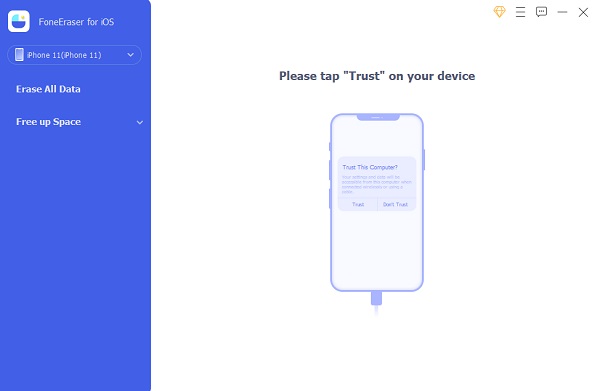
Schritt 3Klicken Sie als Nächstes im linken Bereich der Hauptoberfläche auf Alle Daten löschen. Wählen Sie danach die gewünschte Sicherheitsstufe oder Löschstufe aus, entweder Niedrig, Mittel oder Hoch.

Schritt 4Abschließend klicken Sie auf Startseite Taste. Und es reinigt Ihre Kontakte, Videos, Nachrichten, einschließlich Kalender und all das auf Ihrem iPhone.

Warten Sie ein paar Minuten, und dann gelingt es Ihnen, Ihr iPhone zu löschen, um Kalender mit FoneEraser für iOS zu löschen. Beachten Sie, dass Sie die gelöschten Daten nach dem Löschen mit diesem Tool nicht wiederherstellen können. Seien Sie deshalb sehr vorsichtig, wenn Sie eine Entscheidung treffen.
FoneEraser für iOS ist der beste iOS-Datenbereiniger, mit dem alle Inhalte und Einstellungen auf dem iPhone, iPad oder iPod vollständig und dauerhaft gelöscht werden können.
- Bereinigen Sie unerwünschte Daten von iPhone, iPad oder iPod touch.
- Löschen Sie Daten schnell durch einmaliges Überschreiben, wodurch Sie Zeit für viele Datendateien sparen können.
- Es ist sicher und einfach zu bedienen.
Teil 5. FAQ zum Löschen des iPhone-Kalenders
1. Warum kann ich keine Kalenderereignisse von meinem iPhone löschen?
Ein möglicher Grund ist, dass Sie versehentlich auf eine Benachrichtigung getippt haben, was dazu führt, dass Ihre Kalender viele Ereignisse enthalten. Um dies zu beheben, überprüfen Sie den Abschnitt „Konten“ unter „Einstellungen“ > „Passwörter und Konten“, um festzustellen, ob der nicht autorisierte Kalender angezeigt wird. Wenn dies der Fall ist, drücken Sie darauf und wählen Sie dann Konto löschen.
2. Wie lösche ich alle Kalenderereignisse auf dem iPhone?
Leider können Sie dies nicht in der Kalender-App Ihres iPhones tun. Es ist jedoch möglich, dies in den Einstellungen zu tun, genau wie die oben genannten Methoden.
Zusammenfassung
Um dies zu beenden, haben Sie mit Ihrer Frage „Wie lösche ich meinen Kalender auf meinem iPhone?“ nun die richtigen und zuverlässigen Wege gefunden. Ein Tool sticht jedoch am meisten hervor: FoneEraser für iOS. Schnelle und einfache Möglichkeit, Ihren iPhone-Kalender zu löschen. Aber Sie müssen bei der Verwendung des Tools vorsichtig sein, da es alle Ihre Inhalte und Einstellungen von Ihrem iPhone verlieren kann. Sichern Sie also zuerst Ihre wichtigen Daten. Trotzdem ist es immer noch deine Entscheidung.
FoneEraser für iOS ist der beste iOS-Datenbereiniger, mit dem alle Inhalte und Einstellungen auf dem iPhone, iPad oder iPod vollständig und dauerhaft gelöscht werden können.
- Bereinigen Sie unerwünschte Daten von iPhone, iPad oder iPod touch.
- Löschen Sie Daten schnell durch einmaliges Überschreiben, wodurch Sie Zeit für viele Datendateien sparen können.
- Es ist sicher und einfach zu bedienen.
